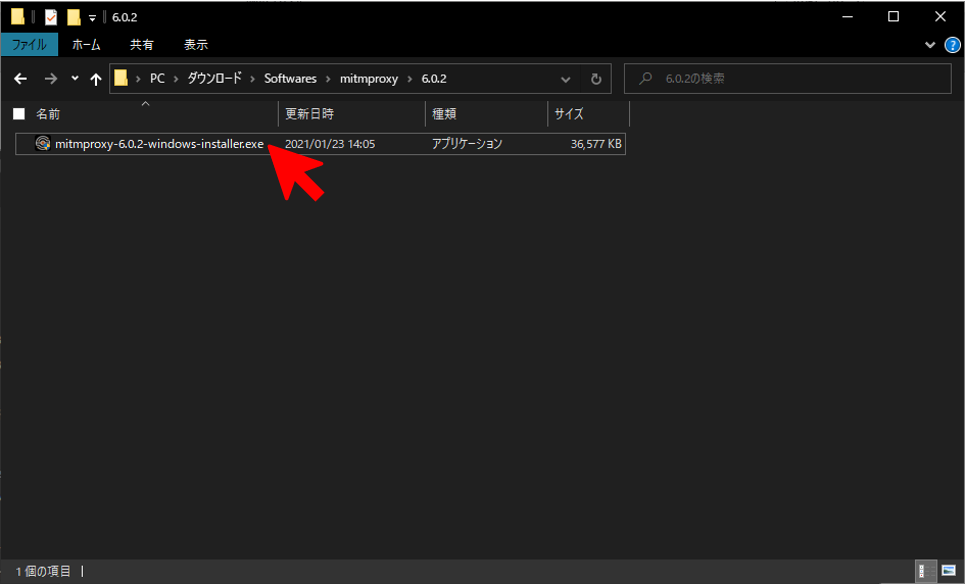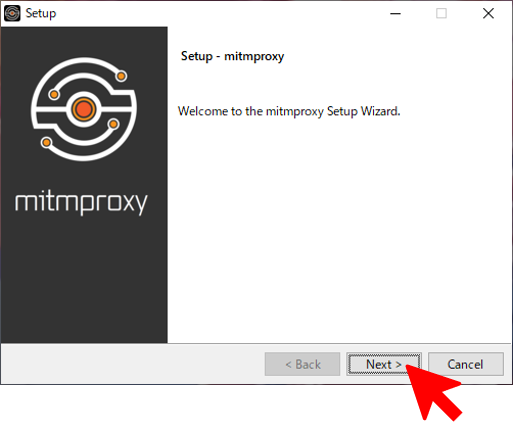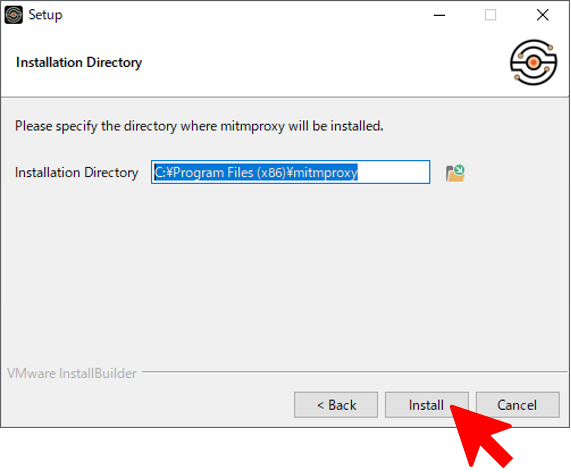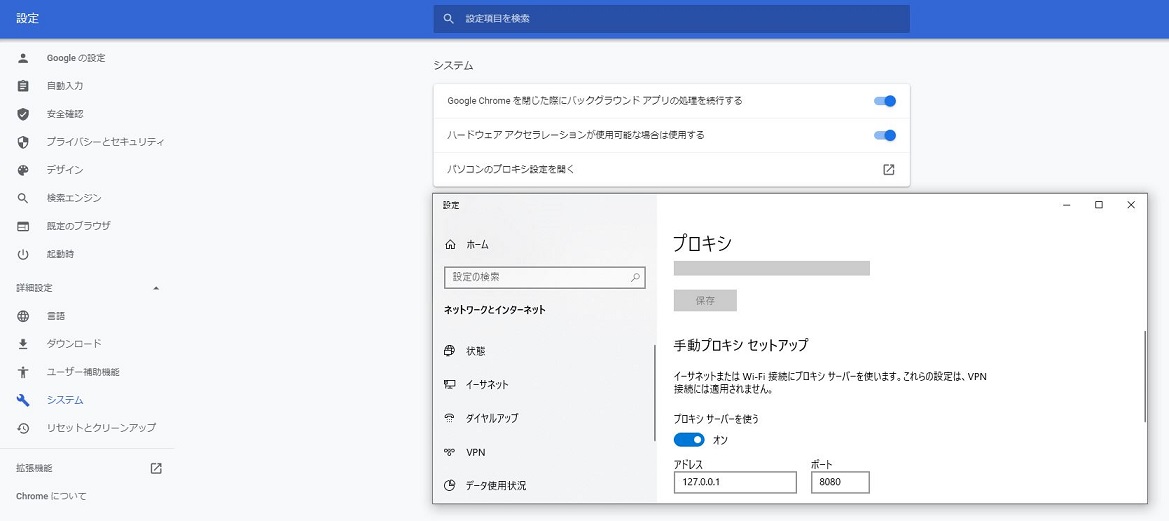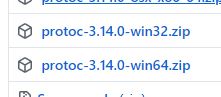準備の概要にゃ 
- mitmproxy
- ネットワークに流れているパケットの中身を覗くツールにゃ.
- プロキシの設定
- ネットワークパケットが mitmproxy を経由するようにするにゃ.
- 証明書のインストール
- 暗号化された雀魂の通信を mitmproxy で覗くために証明書をインストールするにゃ.
- protoc のインストール
- 雀魂 API が使っている Protocol Buffers というプロトコルをデコードするためのツールにゃ.
mitmproxy のインストールにゃ 
Windows の場合にゃ 
mitmproxy のページ で "Download Windows Installer" をクリックしてインストーラをダウンロードするにゃ.
で "Download Windows Installer" をクリックしてインストーラをダウンロードするにゃ.
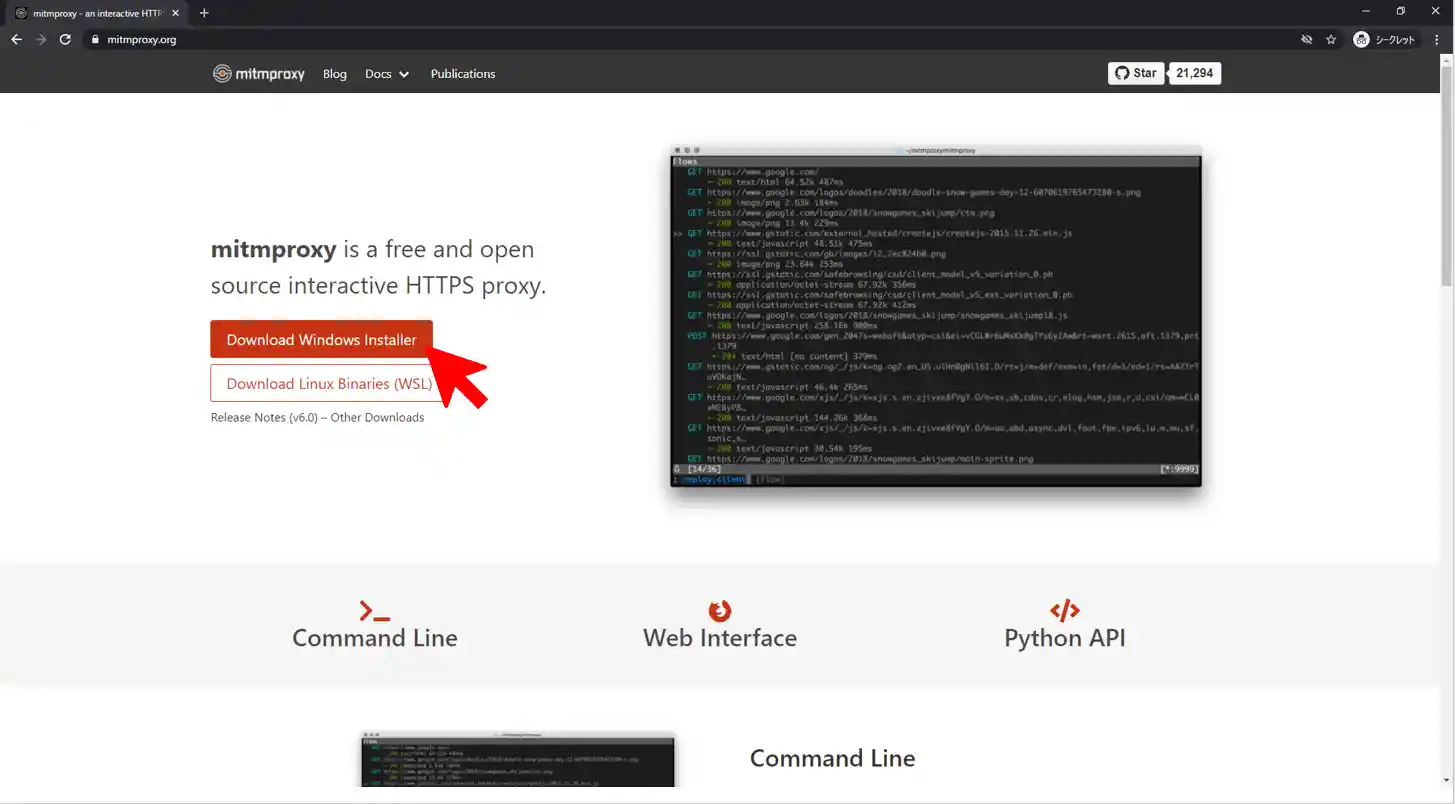
実行しようとしたファイルが信用できないという警告が表示されることがあるので「実行する」をクリックするにゃ.ダウンロードしたファイルやこの Wiki が信用できなければ「実行しない」をクリックしてやめるにゃ.
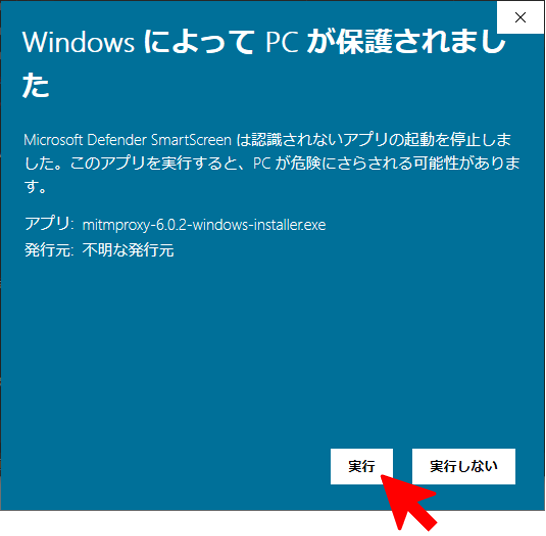
"mitmproxy ui" というコンソールが表示されて,ブラウザで "http://127.0.0.1:8081/#/flows" という URL が開かれたらインストール完了にゃ.
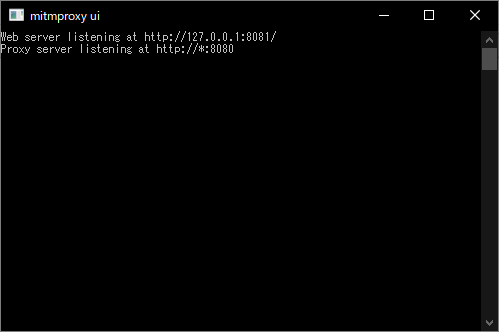
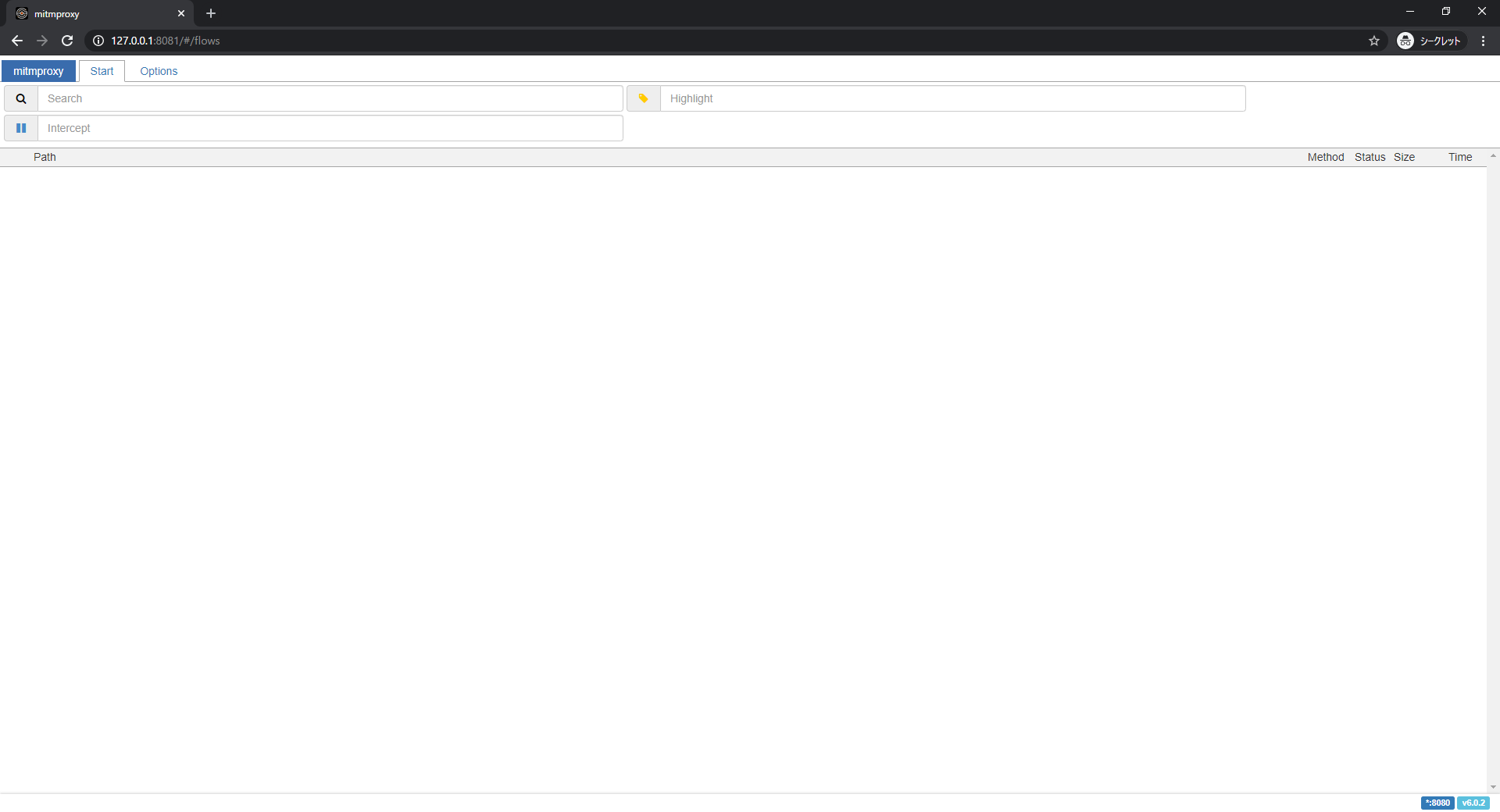
Linux の場合にゃ 
(TODO にゃ)
プロキシの設定にゃ 
Windows10 なら Chrome の右上端のメニューから「設定」タブを開くにゃ。
左メニュー下のほうから「詳細設定 > システム」を選んで「パソコンのプロキシ設定を開く」を選択にゃ。
そうすると Windows10 の設定ウィンドウが開くにゃ。
「プロキシ サーバーを使うをオンにして「アドレス: 127.0.0.1」と「ポート8080」を入力すればオッケーにゃ。
以降はオンとオフを切り替えるだけで通常のブラウジング用と解析用の設定を切り替えられるにゃね。
証明書のインストールにゃ 
プロキシサーバーを使う設定にしたら mitmproxcy を起動にゃ。
Chrome のタブに mitmproxcy 用のタブが追加されたら通常のタブで「http://mitm.it/ 」にアクセスにゃ。
」にアクセスにゃ。
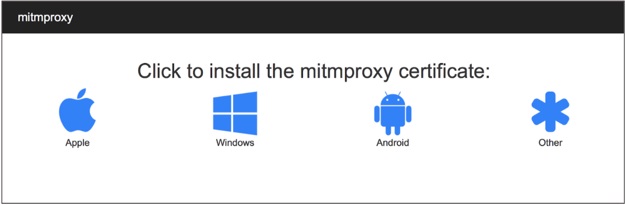
自分の OS にあったやつを選ぶにゃ。
Windows10 なら証明書がダウンロードされるにゃ。
ダウンロードが終わったら証明書を実行して手なりで進めていけばインストール完了にゃ。手なりは得意にゃ?
この wiki や外部リンクが信用できない猫はグーグル先生に聞くべきにゃ。難しいことはにゃあにも分からないにゃ。

ちなみに設定に失敗している状態でさっきのリンクを開くとこんな画面が出るから手順を再確認するにゃ。
protoc のインストールにゃ 
protocol をダウンロードするにゃ 
Git からファイル群の zip をダウンロードにゃ。
protoc: https://github.com/protocolbuffers/protobuf/releases/
protoc を配置するにゃ 
Windows ならダウンロードした zip を任意の場所に展開するにゃ。
「C:\Program Files\Protoc\protoc-3.14.0-win64」とかが普通なんじゃないかにゃ。
パスを通すにゃ 
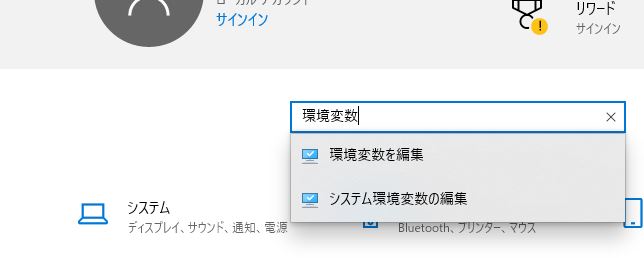
Windows の設定ウィンドウで「環境変数」と調べるにゃ。
「ユーザーの環境変数」か「システム環境変数」かどちらでもいいにゃ。
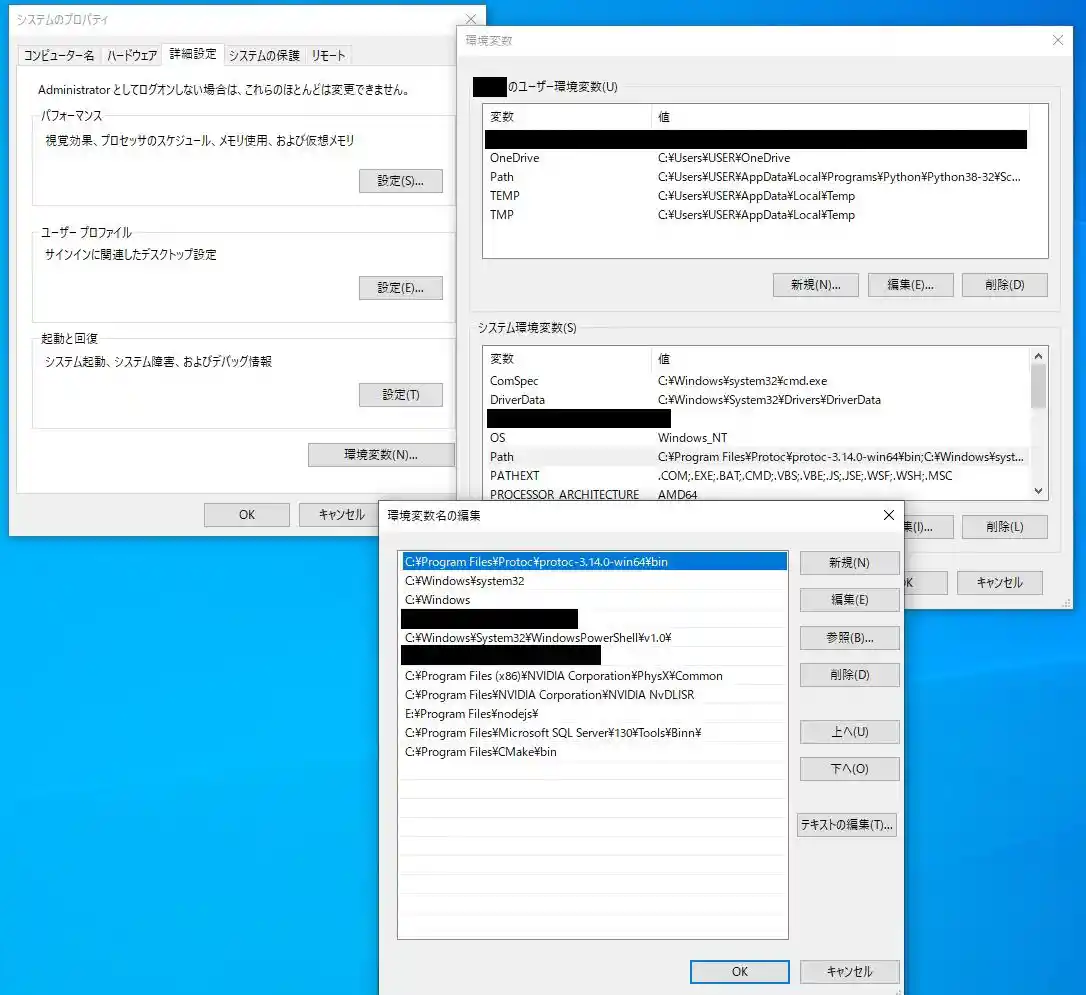
そのなかにある「Path」を選んで「編集」からの「新規」で「bin」フォルダのパスを登録するにゃ。
さっき上に上げた例の場合は「C:\Program Files\Protoc\protoc-3.14.0-win64\bin」になるにゃ。
上の画像のなかに人に見られちゃまずい情報がもし混ざってたらこっそり消しておいてくれると嬉しいにゃ。
パスが通っているか確認にゃ 
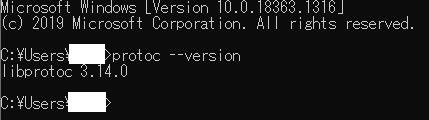
コマンドプロンプトで「protoc --version」と叩いてバージョンが表記されれば成功にゃ。
さっきの「bin」の「protoc.exe」を、どこからでもコマンドラインの「protoc」で呼び出せるようになったにゃ。
パスを通しているはずなのにエラーが出る場合は、設定が間違っていないか確認したあと再起動するにゃ。
パスを通す作業は再起動が必要なケースそうじゃないケースがあって違いはよく分からんにゃ。ちんぽにゃ。
 新規
新規 編集
編集 添付
添付 一覧
一覧 最終更新
最終更新 差分
差分 バックアップ
バックアップ 凍結
凍結 複製
複製 名前変更
名前変更 ヘルプ
ヘルプ